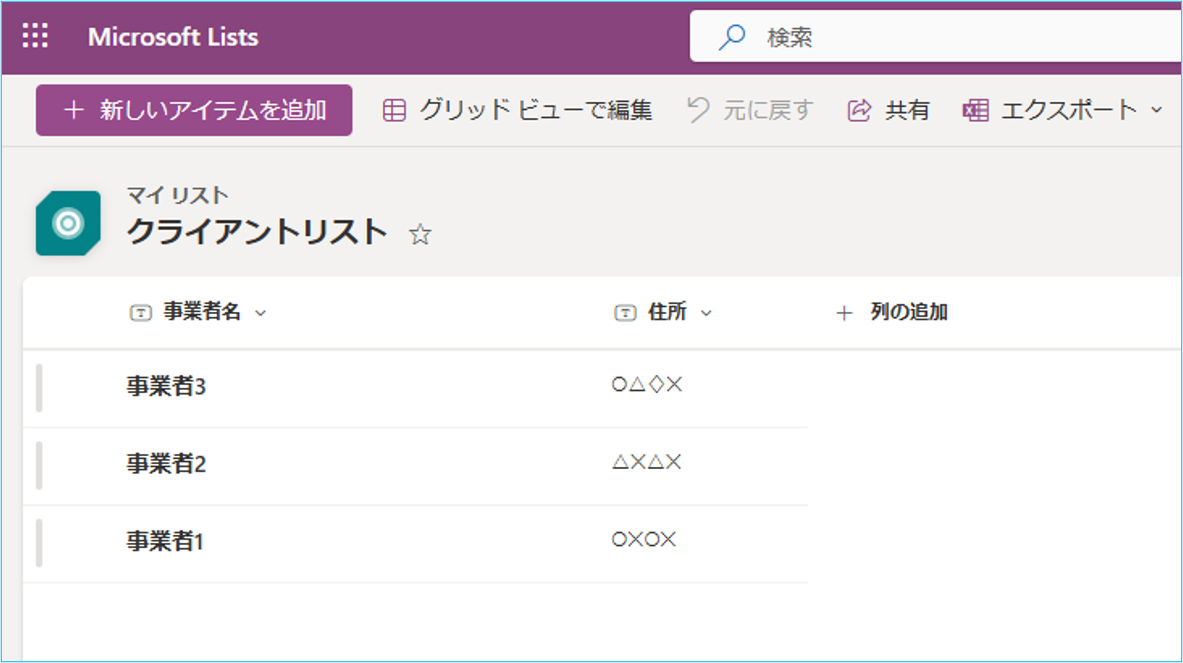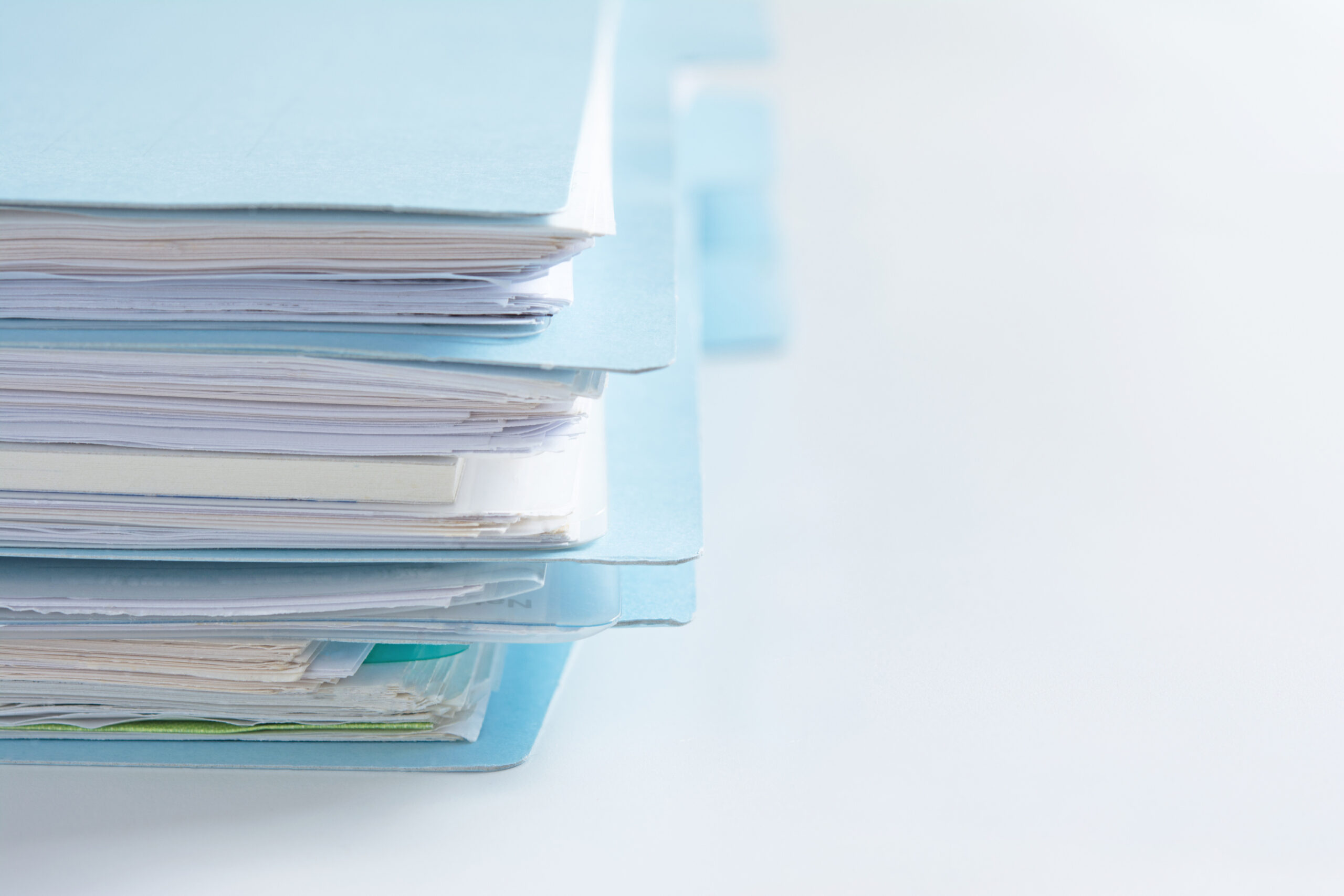Microsoft365 Listを使ったリスト作成方法をご案内します。
※ご案内はリストの作成方法の一例になります。空白のリストから作成する手順をご案内します。
1.Microsoftホーム画面の左側にある「アプリ」をクリックし、「すべてのアプリ」を選択します。
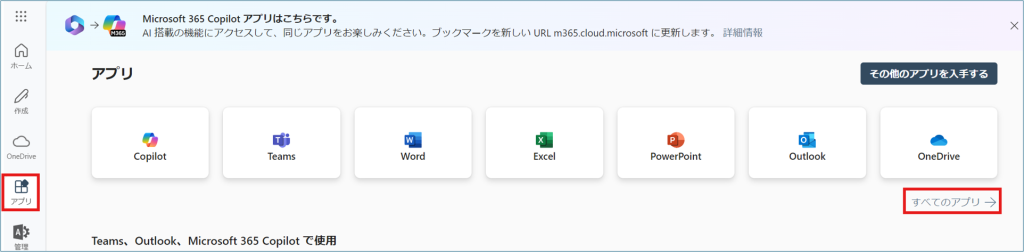
2.「Lists」アプリを開きます。
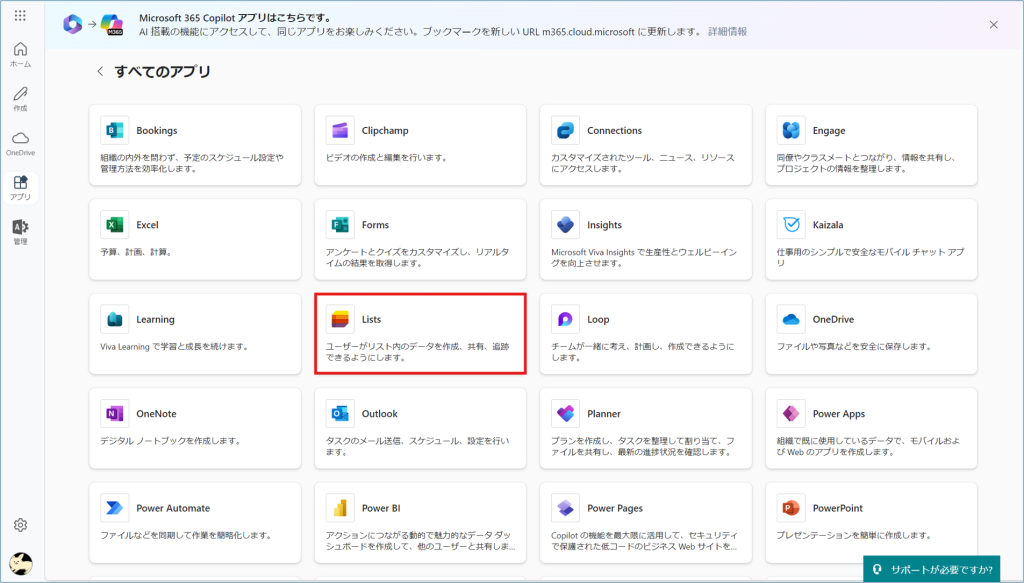
3.「+新しいリスト」をクリックします。
※初回起動時は「Listsにようこそ」という画面が表示されます。
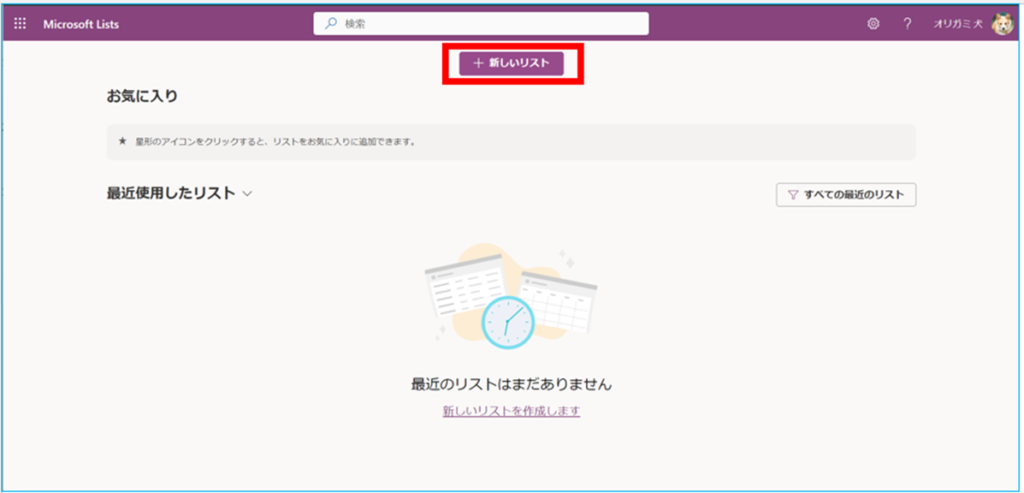
4.リストの作成方法を選択します。一から作成する場合は「空白のリスト」をクリックします。
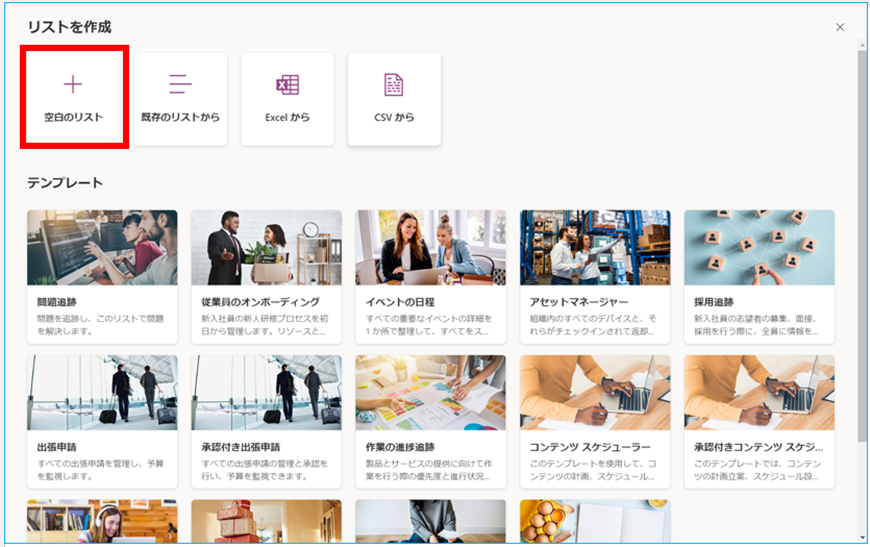
| リスト作成オプション | 説明 |
|---|---|
| 空白のリスト | 一からリストを開始することができます。 |
| 既存のリストから | 別のリストの列に基づいて新しいリストを作成することができます。 |
| Excel から | Excel スプレッドシートに基づいてリストを作成することができます。 |
| CSV から | CSV ファイルに基づいてリストを作成することができます。 |
| テンプレート | 既存のテンプレートを使用してリストを作成することができます。 |
5.リスト名・説明・保存先を設定し、「作成」ボタンをクリックします。
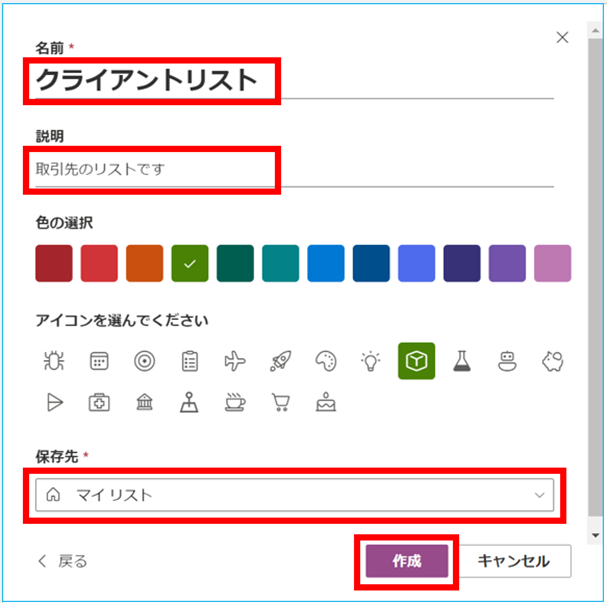
6.①タイトルをプルダウン>②列の設定>③名前の変更をクリックして、列名の変更画面から④タイトル名を入れ、⑤「保存」をクリックします。
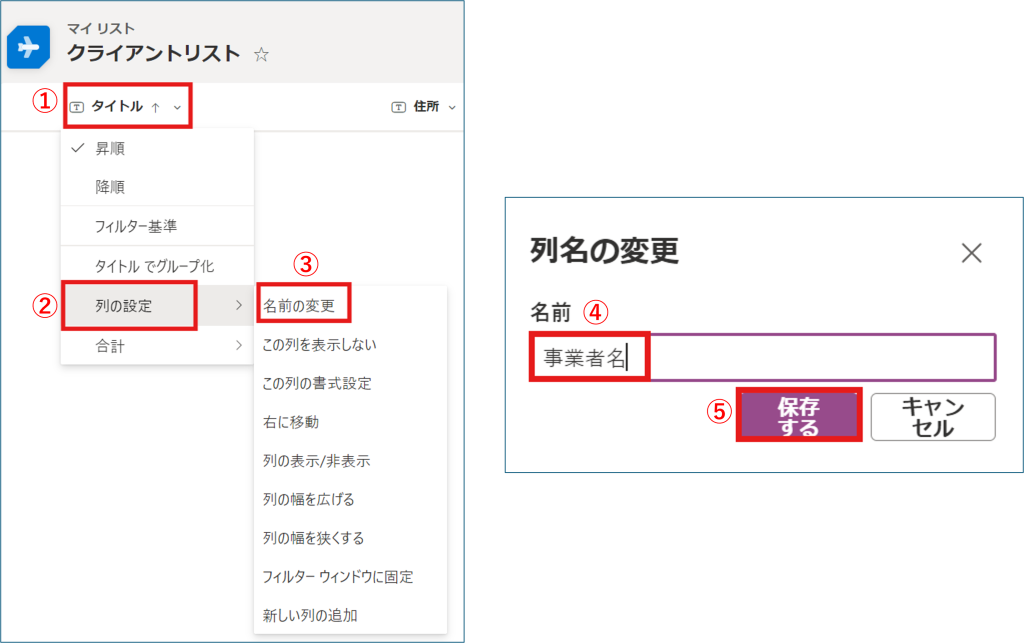
7.➀列の追加>②テキスト>③「次へ」をクリックし、列の作成画面で④名前・⑤説明を入れ、⑥「保存」をクリックします。
※列は複数登録が可能です。様々な種類の列の追加が可能なので用途に合わせて使い分けましょう。
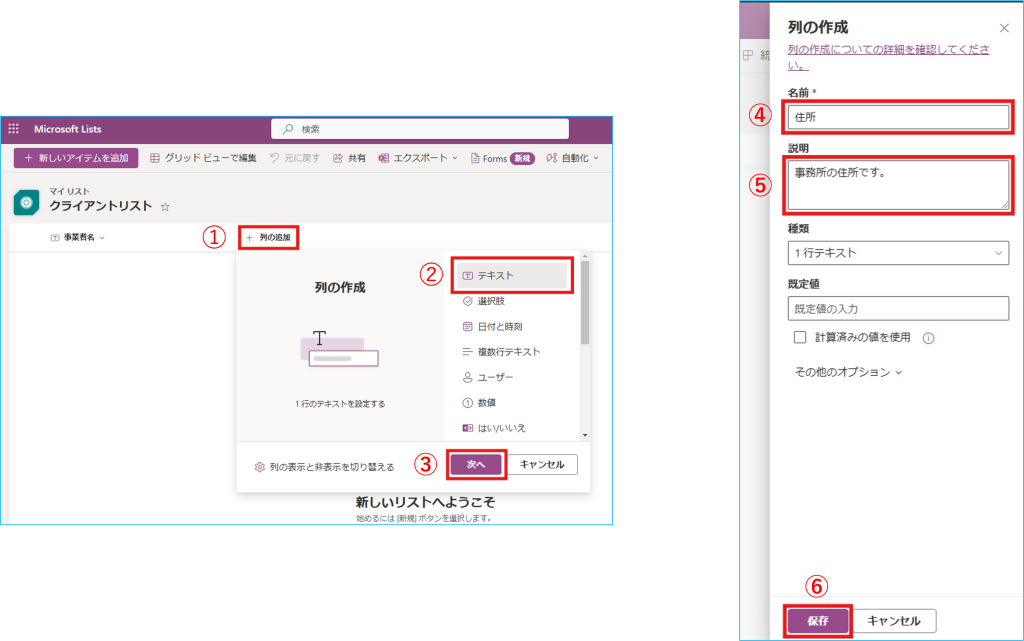
8.「+新しいアイテムを追加」のボタンをクリックします

9.事業者名・住所を入れ、「保存」をクリックします。
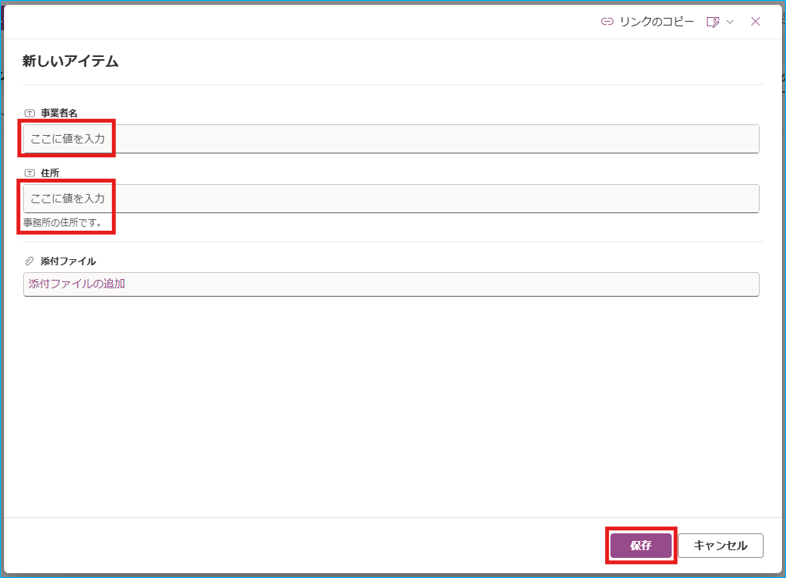
10.リストが完成します。